如何在PS软件中设置相等的图片排列间距
今天给大家介绍一下如何在PS软件中设置相等的图片排列间距的具体操作步骤。
1. 首先打开电脑上的PS软件,然后在打开的主页面,点击文件---新建,新建一个放图片的画布,如图。

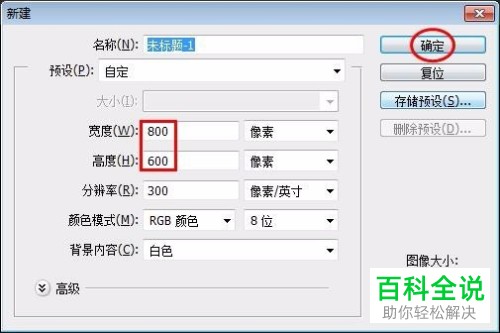
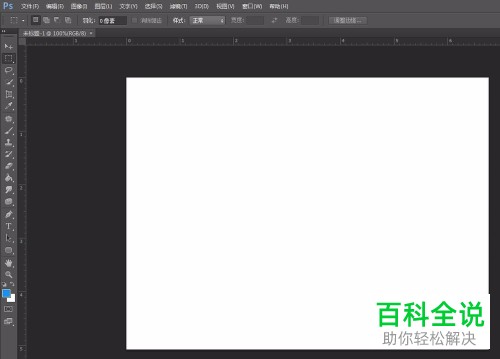
2. 然后依次单击文件--打开,然后在打开的窗口中,将需要设置的图片全部选中,然后点击打开。
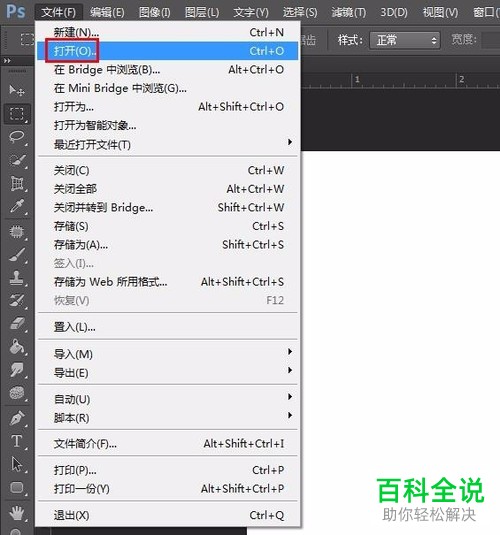

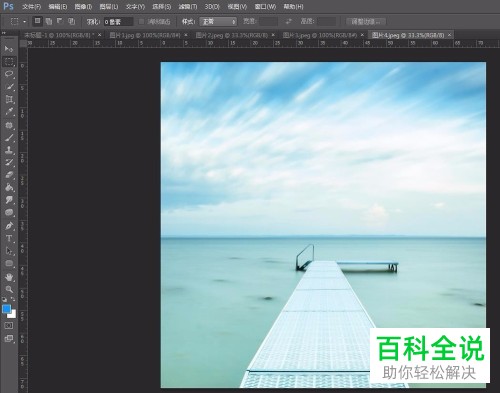
3. 先将一张图片选中,然后在图片的标题上右键,选择菜单中的“移动到新窗口”选项。

4. 接着点击左侧的“移动工具”,把图片移动到刚才新建的白色画布上。

5. 然后按键盘上的Ctrl T组合键,对图片的大小和位置进行设置调整,设置好之后,点击右上角的“√”。


6. 接下来,按照同样的步骤,分别设置另外的图片。

7. 全部设置好之后,在页面上方和左侧分别拖出两条参考线,如图。

8. 根据参考线的位置,我们再次微调图片的位置。
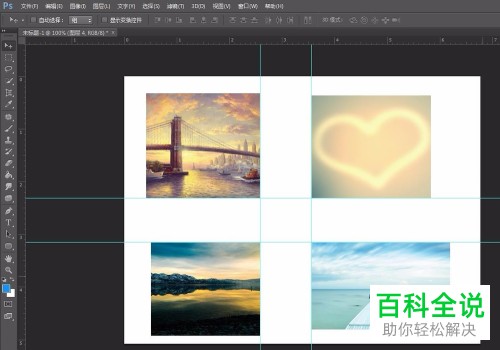
9. 全部调整好之后,将参考线移到原来的地方即可。

以上就是如何在PS软件中设置相等的图片排列间距的具体操作步骤。
赞 (0)

